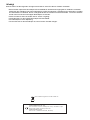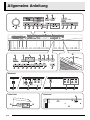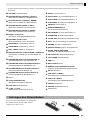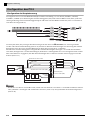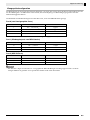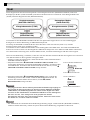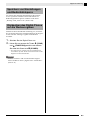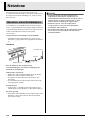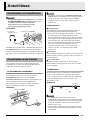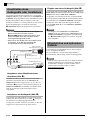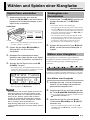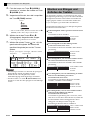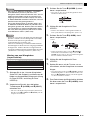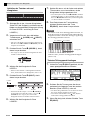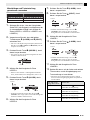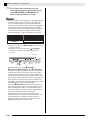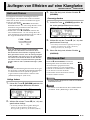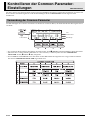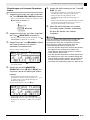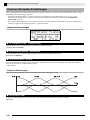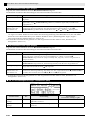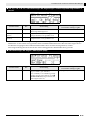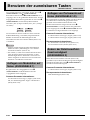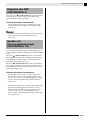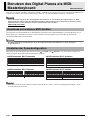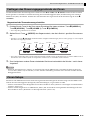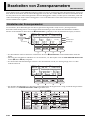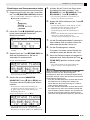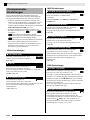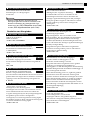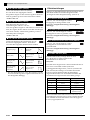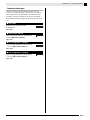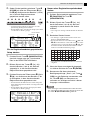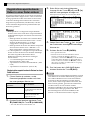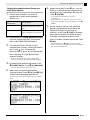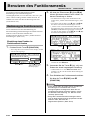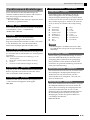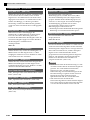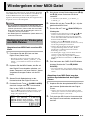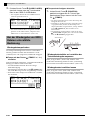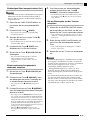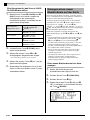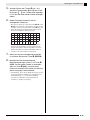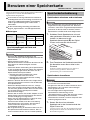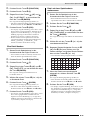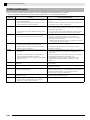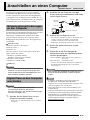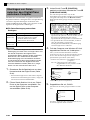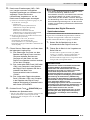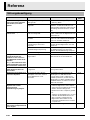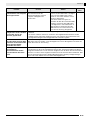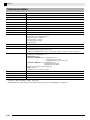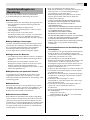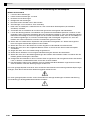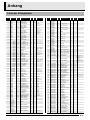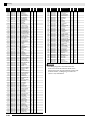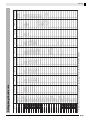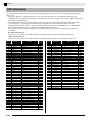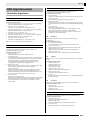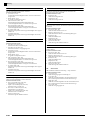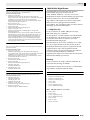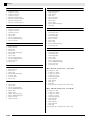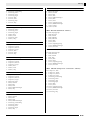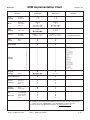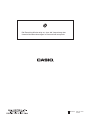Casio PX-3BK Bedienungsanleitung
- Kategorie
- Digitale Klaviere
- Typ
- Bedienungsanleitung
Dieses Handbuch ist auch geeignet für

PX3G1A
BEDIENUNGSANLEITUNG
Bitte bewahren Sie alle Informationen für spätere Referenz auf.
G
Vorsichtsmaßregeln hinsichtlich der Sicherheit
Bevor Sie die Verwendung des Pianos versuchen,
lesen Sie unbedingt die separaten
„Vorsichtsmaßregeln hinsichtlich der Sicherheit“.

Wichtig!
Bitte beachten Sie die folgenden wichtigen Informationen, bevor Sie dieses Produkt verwenden.
• Bevor Sie den optionalen Netzadapter AD-A12150LW für die Stromversorgung dieses Produkts verwenden,
überprüfen Sie unbedingt zuerst den Netzadapter auf Beschädigungen. Kontrollieren Sie besonders sorgfältig
das Stromkabel auf Schnitte, Bruch, freiliegende Drähte und andere ernsthafte Schäden. Lassen Sie niemals
Kinder einen ernsthaft beschädigten Netzadapter verwenden.
• Dieses Produkt ist nicht für Kinder unter 3 Jahren ausgelegt.
• Verwenden Sie nur den CASIO Netzadapter AD-A12150LW.
• Der Netzadapter ist kein Spielzeug.
• Trennen Sie immer den Netzadapter ab, bevor Sie das Produkt reinigen.
Diese Markierung trifft nur auf EU-Länder zu.
Manufacturer:
CASIO COMPUTER CO.,LTD.
6-2, Hon-machi 1-chome, Shibuya-ku, Tokyo 151-8543, Japan
Responsible within the European Union:
CASIO EUROPE GmbH
Casio-Platz 1, 22848 Norderstedt, Germany

G-1
Inhalt
Allgemeine Anleitung.............. G-2
Anbringen des Notenständers ....................................G-3
Konfiguration des PX-3...............................................G-4
Modi............................................................................G-6
Speichern von Einstellungen und Bedientafelsperre
.....G-7
Rücksetzen des Digital-Pianos auf die
Werksvorgaben...........................................................G-7
Netzdose .................................. G-8
Benutzen eines Netzadapters.....................................G-8
Anschlüsse .............................. G-9
Anschließen von Kopfhörern ......................................G-9
Anschließen eines Pedals ..........................................G-9
Anschließen eines Audiogeräts oder Verstärkers.....G-10
Mitgeliefertes und optionales Zubehör......................G-10
Wählen und Spielen einer
Klangfarbe.............................. G-11
Digital-Piano einschalten ..........................................G-11
Wiedergeben von Demostücken...............................G-11
Wählen einer Klangfarbe ..........................................G-11
Mischen von Klängen und Aufteilen der Tastatur .....G-12
Auflegen von Effekten
auf eine Klangfarbe............... G-17
Hall und Chorus ........................................................G-17
Pitchbend-Rad..........................................................G-17
Kontrollieren der Common-
Parameter-Einstellungen...... G-18
Verwendung der Common-Parameter......................G-18
Common-Parameter-Einstellungen ..........................G-20
Benutzen der zuweisbaren
Tasten..................................... G-24
Auflegen von Modulation auf Noten
(ASSIGNABLE 1)......................................................G-24
Auflegen von Portamento auf Noten
(ASSIGNABLE 1/2)...................................................G-24
Ändern der Rotationseffekt-Geschwindigkeit
(ASSIGNABLE 2)......................................................G-24
Umgehen des DSP (ASSIGNABLE 2)......................G-25
Senden von Steuerungsänderungen
(ASSIGNABLE 1/2)...................................................G-25
Benutzen des Digital-Pianos
als MIDI-Masterkeyboard...... G-26
Anschluss von externen MIDI-Geräten.....................G-26
Einstellen der Zonenkonfiguration ............................G-26
Festlegen des Steuerungsgegenstands
der Zonen .................................................................G-27
Zonen-Setups ...........................................................G-27
Bearbeiten von
Zonenparametern .................. G-28
Einstellen der Zonenparameter.................................G-28
Zonenparameter-Einstellungen.................................G-30
Benutzen des
Registrationsspeichers......... G-34
Registrationsdaten ....................................................G-34
Registrationsspeicher-Bedienung .............................G-34
Registrationsspeicherbank-Daten in einer
Datei sichern .............................................................G-36
Benutzen des
Funktionsmenüs.................... G-38
Bedienung im Funktionsmenü...................................G-38
Funktionsmenü-Einstellungen...................................G-39
Wiedergeben einer
MIDI-Datei............................... G-41
Bedienung bei der Wiedergabe von MIDI-Dateien....G-41
Bei der Wiedergabe von MIDI-Dateien
unterstützte Bedienung .............................................G-42
Erzeugen eines neuen Musikordners
auf der Karte .............................................................G-44
Benutzen einer
Speicherkarte......................... G-46
Speicherkartenbedienung .........................................G-46
Fehlermeldungen ......................................................G-48
Anschließen an einen
Computer ............................... G-49
Mindestsystemanforderungen an den Computer ......G-49
Digital-Piano an den Computer anschließen.............G-49
Übertragen von Daten zwischen dem
Digital-Piano und einem Computer ...........................G-50
Referenz ................................. G-52
Störungsbeseitigung .................................................G-52
Technische Daten .....................................................G-54
Vorsichtsmaßregeln zur Benutzung..........................G-55
Anhang ................................... G-57
Liste der Klangfarben................................................G-57
Schlagzeug-Sound-Liste ...........................................G-59
DSP-Effekteliste........................................................G-60
DSP-Algorithmenliste................................................G-61
MIDI Implementation Chart
Die in dieser Anleitung verwendeten Firmen- und
Produktnamen sind eventuell eingetragene Marken
anderer Inhaber.

G-2
Allgemeine Anleitung
21
do
3 4 5 6 bm bn bo bp7 bk
8 9 bl
ck cl cm cn co cp cq cr dm
br bs cs ct dk dl
dn
bt
bq ∗
dp dsdq dr dt ek
el
em
en
UnterseiteLinke Seite
Rückseite

Allgemeine Anleitung
G-3
• In dieser Bedienungsanleitung sind die Tasten und Regler mit den nachstehenden Nummern und Namen
bezeichnet.
Setzen Sie den Notenständer wie gezeigt mit
der Unterkante in die Nut oben auf der
Digital-Piano-Konsole ein.
* Anbringen des Notenständers
VOLUME (Lautstärkeregler)
ZONE SELECTOR (LOWER 1), REPEAT
(Zonenwahl- (LOWER 1) & Wiederholtaste)
ZONE SELECTOR (LOWER 2), sREW
(Zonenwahl- (LOWER 2) & Rücklauftaste)
ZONE SELECTOR (UPPER 1), dFF
(Zonenwahl- (UPPER 1) & Vorlauftaste)
ZONE SELECTOR (UPPER 2), PAUSE
(Zonenwahl- (UPPER 2) & Pausetaste)
INT/EXT, PLAY/STOP
(Intro/Extro- & Wiedergabe/Stopp-Taste)
ZONE EDIT, PAGE, PART
(Zonenbearbeitung-, Seite- & Parttaste)
ASSIGNABLE 1 (Zuweisbare Taste 1)
ASSIGNABLE 2 (Zuweisbare Taste 2)
EDIT, TEMPO (Editier- & Tempotaste)
MASTER CONTROL, CARD PLAYER, LOAD/SAVE
(Hauptsteuer-, Kartenplayer- & Laden/Speichern-
Taste)
PARAMETER SELECTOR (TRANSPOSE, A)
(Parameter-Wahltaste (Transponieren, A))
PARAMETER SELECTOR (BEND RANGE, B)
(Parameter-Wahltaste (Bendbereich, B))
PARAMETER SELECTOR (BRILLIANCE, C)
(Parameter-Wahltaste (Brillanz, C))
PARAMETER SELECTOR (EQ ON/OFF, D)
(Parameter-Wahltaste (EQ Ein/Aus, D)
Display
TONE, REGISTRATION
(Klangfarbe- & Registrierungstaste)
FUNCTION (Funktionstaste)
w/NO, q/YES
(Abwärts/Nein- & Aufwärts/Ja-Taste)
PIANO, 1 (Taste Piano, 1)
ELEC PIANO 1, 2 (Taste Elektropiano 1, 2)
ELEC PIANO 2, 3 (Taste Elektropiano 2, 3)
CLAVI/VIBES, 4 (Taste Clavi/Vibraphon, 4)
ORGAN, 5 (Taste Orgel, 5)
STRINGS/ENSEMBLE, 6
(Taste Streicher/Ensemble, 6)
GUITAR/BASS, 7 (Taste Gitarre/Bass, 7)
OTHERS/GM, 8 (Taste Others/GM, 8)
LAYER, EXIT (Mischklang- & Beenden-Taste)
SPLIT, u (Tastaturteilungs- & Linkstaste)
REVERB, i (Hall- & Rechtstaste)
CHORUS, ENTER (Chorus- & Eingabetaste)
STORE, USB DEVICE MODE
(Speichern- & USB-Gerät-Modus-Taste)
SD CARD SLOT (SD-Karteneinschub)
PITCH BEND (Pitchbend-Rad)
USB-Port
MIDI OUT/IN-Buchsen
DAMPER, SOFT/SOSTENUTO PEDAL
(Dämpfer- & Soft/Sostenuto-Pedalbuchsen)
DC 12V-Anschluss
LINE OUT R, L/MONO
(Line-Ausgang R & L/MONO-Buchsen)
LINE IN R, L/MONO
(Line-Eingang R & L/MONO-Buchsen)
POWER (Stromtaste)
PHONES (Kopfhörerbuchsen)
Pedalbuchse

G-4
Allgemeine Anleitung
Konfiguration der Hauptsteuerung
Das Digital-Piano PX-3 ist ein MIDI-Masterkeyboard mit Verwendung von vier Zonen (UPPER 1, UPPER 2,
LOWER 1, LOWER 2) zur Steuerung der internen Klangquelle (INT) und externen MIDI-Geräte (EXT). Jede Zone
steuert gleichzeitig einen internen Klangquellenpart und einen externen MIDI-Gerätekanal (wenn sowohl INT als
auch EXT auf ON gestellt ist).
Das Ziel (INT/EXT) der jeweiligen Zonensteuerung kann mit der Taste
(INT/EXT) ein- und ausgeschaltet
werden. Über die Zonenbearbeitung (Seite G-28) können Sie detaillierte Einstellungen zur Steuerung der internen
Klangquelle und/oder eines externen MIDI-Geräts durch die jeweilige Zone vornehmen.
Im Falle einer internen Klangquelle ermöglicht die Zonenbearbeitung das Erzeugen von Sounds durch Wählen
einer DSP, Konfigurieren von DSP-Einstellungen, Bearbeiten von Klangfarben usw. Die erzeugten Sounds werden
über einen Entzerrer ausgegeben, mit dem die Einstellungen der Common-Parameter zentral angepasst werden
können (Seite G-18).
HINWEIS
• Welche der vier Zonen verwendbar sind, richtet sich nach dem Ein/Aus-Status von LAYER und SPLIT. Näheres
siehe „Mischen von Klängen und Aufteilen der Tastatur“ (Seite G-12) und „Einstellen der Zonenkonfiguration“
(Seite G-26).
Konfiguration des PX-3
CHORUS
REVERB
ACOUSTIC
RESONANCE
WAVE
GENERATOR
EFFECT
3
EFFECT
2
EFFECT
1
X 36
DSP
X 2
EQUALIZER
Akustische Resonanz senden (DSP)
Hall senden (DSP)
Umgehung
(DSP)
Umgehung
Part
DSP
Chorus senden (DSP)
Chorus senden
Hall senden
Akustische Resonanz senden
Ausgang

Allgemeine Anleitung
G-5
Klangquellenkonfiguration
Die Klangquelle ist mit insgesamt 36 Part konfiguriert: vier Parts, die jeweils einer der Zonen entsprechen, 16 Parts
für die Wiedergabe von MIDI-Daten und 16 Parts, die beim Empfang von MIDI-Eingangssignalen als multi-
timbrale Klangquelle dienen.
Nachstehend sind die Beziehungen zwischen den Parts, Ports und MIDI-Kanälen gezeigt.
Port 0 (von Hand gespielte Parts)
*1 Der MIDI OUT-Kanal ist von der Zonenbearbeitung abhängig (Seite G-28).
Port 1 (Wiedergabeparts von MIDI-Dateien)
Port 2 (MIDI IN-Parts)
HINWEIS
• Die über den obigen Port 0 und Port 1 ausgegebenen MIDI-Meldungen werden gruppiert und von einem
einzigen MIDI-Port gesendet. Port-spezifisches Senden wird nicht unterstützt.
Partnummer MIDI-Kanal Partname
1 IN:- - / OUT:01-16
*1
Upper1
2 IN:- - / OUT:01-16
*1
Upper2
3 IN:- - / OUT:01-16
*1
Lower1
4 IN:- - / OUT:01-16
*1
Lower2
Partnummer MIDI-Kanal Partname
17 IN:- - / OUT:01 Song01
...
...
...
32 IN:- - / OUT:16 Song16
Partnummer MIDI-Kanal Partname
33 IN:01 / OUT:- - Ext.01
...
...
...
48 IN:16 / OUT:- - Ext.16

G-6
Allgemeine Anleitung
Dieses Digital-Piano besitzt zwei Hauptmodi: einen Hauptsteuermodus (MASTER CONTROL) und einen
Kartenplayer-Modus (CARD PLAYER). Jeder dieser Modi besitzt zwei Untermodi: einen Klangfarbenmodus
(TONE) und einen Registriermodus (REGISTRATION).
Verwenden Sie den MASTER CONTROL-Modus zum Spielen des Digital-Pianos in einer unabhängigen
Konfiguration oder bei Benutzung als MIDI-Masterkeyboard.
Das Setup des MASTER CONTROL-Modus kann über die Common-Parameter (Seite G-18) und die
Zonenparameter (Seite G-28) geändert werden.
Verwenden Sie den CARD PLAYER-Modus zum Wiedergeben einer MIDI-Datei. Im CARD PLAYER-Modus
können Sie auf der Tastatur zur Wiedergabe der MIDI-Datei mitspielen. Der CARD PLAYER-Modus unterstützt
zwar ebenfalls die Steuerung eines externen MIDI-Gerätes, Parametereinstellungen sind aber nicht möglich.
Wenn Sie eine Bedienung vornehmen, sollten Sie sich stets über den aktuellen Modus des Digital-Pianos im Klaren
sein. Bitte beachten Sie die folgenden wichtigen Punkte.
• Anfangsvorgabe des Digital-Pianos beim Einschalten ist der TONE-Modus des
MASTER-CONTROL-Modus.
• Mit jedem Drücken der
(MASTER CONTROL/CARD PLAYER)-Taste
wechselt die Einstellung zwischen dem MASTER CONTROL- und dem CARD
PLAYER-Modus. Sie können den aktuellen Modus daran ablesen, welche
(MASTER CONTROL/CARD PLAYER)-Lampe leuchtet.
• Mit jedem Drücken der
(TONE/REGISTRATION)-Taste wechselt die
Einstellung zwischen dem TONE- und dem REGISTRATION-Modus. Sie
können den aktuellen Modus daran ablesen, welche
(TONE/
REGISTRATION)-Lampe leuchtet.
WICHTIG!
• Ausgangspunkt der in dieser Anleitung beschriebenen Bedienungsvorgänge ist
der Zustand der Anfangsvorgabe nach dem Einschalten (MASTER CONTROL,
TONE-Modus). Bei Bedienungsproblemen stellen Sie das Digital-Piano bitte
zunächst auf den TONE-Modus von MASTER CONTROL zurück und beginnen
Sie dann von vorn. Falls etwaige noch nicht gespeicherte aktuelle
Einstellungen und Daten nicht mehr benötigt werden, können Sie auch einfach
den Strom aus- und dann wieder einschalten.
HINWEIS
• Die Titelbalken der Abschnitte dieser Bedienungsanleitung zeigen auch den Modus (MASTER CONTROL,
CARD PLAYER oder beide), in dem die jeweils beschriebene Bedienung ausgeführt werden kann.
Modi
Klangfarbenmodus (TONE)
Registriermodus
(REGISTRATION)
Hauptsteuermodus
(MASTER CONTROL)
Klangfarbenmodus (TONE)
Registriermodus
(REGISTRATION)
Kartenplayer-Modus
(CARD PLAYER)
Leuchtet im MASTER CONTROL-Modus.
Leuchtet im CARD PLAYER-Modus.
Leuchtet im TONE-Modus.
Leuchtet im REGISTRATION-Modus.

Allgemeine Anleitung
G-7
Sie können die aktuellen Einstellungen des Digital-
Pianos speichern und die Tasten zum Schutz vor
Bedienungsfehlern sperren. Näheres siehe unter
„Backup“ und „Panel Lock“ (Seite G-40).
Führen Sie die nachstehende Anleitung aus, wenn Sie
die gespeicherten Daten und Einstellungen des Digital-
Pianos auf ihre Anfangsvorgaben zurücksetzen
möchten.
1.
Schalten Sie das Digital-Piano aus.
2.
Halten Sie zusammen die Tasten
(TONE)
und
(FUNCTION) gedrückt und drücken
Sie dabei die Stromtaste
(POWER).
• Das Digital-Piano schaltet sich ein und initialisiert
sein internes System. Nach einer kurzen Weile ist das
Digital-Piano dann benutzbar.
HINWEIS
• Näheres zum Ein- und Ausschalten des Digital-
Pianos finden Sie unter „Digital-Piano einschalten“
(Seite G-11).
Speichern von Einstellungen
und Bedientafelsperre
Rücksetzen des Digital-Pianos
auf die Werksvorgaben

G-8
Netzdose
Das Digital-Piano ist für Versorgung aus einer
normalen Haushaltssteckdose konstruiert. Schalten Sie
das Digital-Piano bitte unbedingt aus, wenn es nicht
benutzt wird.
Verwenden Sie ausschließlich den für dieses Digital-
Piano vorgeschriebenen Netzadapter (JEITA-Norm mit
vereinheitlichter Steckerpolarität). Der Gebrauch eines
anderen Netzadapters könnte einen Defekt
verursachen.
Vorgeschriebener Netzadapter: AD-A12150LW
• Schließen Sie den Netzadapter wie unten in der
Illustration gezeigt über das mitgelieferte Netzkabel
an.
Rückseite
Bitte beachten Sie die nachstehenden
Vorsichtsmaßregeln, um einer Beschädigung des
Netzkabels vorzubeugen.
Während des Gebrauchs
• Ziehen Sie nicht mit übermäßiger Kraft am Kabel.
• Ziehen Sie nicht wiederholt am Kabel.
• Verdrehen Sie das Kabel nicht am Stecker oder
Anschluss.
• Das Netzkabel darf während des Gebrauchs nicht
straff gespannt werden.
Beim Bewegen
• Trennen Sie vor dem Bewegen des Digital-Pianos
unbedingt den Netzadapter von der Netzsteckdose.
Bei der Lagerung
• Sie können das Netzkabel in eine Schleife legen und
bündeln, es darf aber nicht um den Netzadapter
gewickelt werden.
WICHTIG!
• Schließen Sie den mit diesem Digital-Piano
mitgelieferten Netzadapter (JEITA-Norm mit
vereinheitlichter Steckerpolarität) auf keinen Fall an
andere Geräte als dieses Digital-Piano an. Dies
könnte eine Beschädigung zur Folge haben.
• Stellen Sie sicher, dass das Digital-Piano
ausgeschaltet ist, bevor Sie den Netzadapter
anschließen oder abtrennen.
• Bei langem Gebrauch wird der Netzadapter fühlbar
warm. Dies ist normal und kein Hinweis auf ein
Funktionsproblem.
Benutzen eines Netzadapters
Netzadapter
Haushaltsstromnetz
DC 12V-Anschluss
Netzkabel

G-9
Anschlüsse
WICHTIG!
• Vor dem Anschließen eines Kopfhörers ist stets mit
dem
(VOLUME)-Regler des Digital-Pianos die
Lautstärke leise einzustellen. Nach dem
Anschließen kann die Lautstärke wieder
wunschgemäß eingestellt werden.
Schließen Sie im Fachhandel erhältliche Kopfhörer an
die PHONES-Buchsen an. Zum Schutz des eigenen
Gehörs ist bei der Benutzung eines Kopfhörers darauf
zu achten, dass die Lautstärke nicht zu hoch eingestellt
ist.
Das Digital-Piano besitzt auf der Rückseite zwei
Pedalbuchsen, eine für ein Dämpferpedal und die
andere für ein Soft/Sostenuto-Pedal.
An Pedalbuchse anschließen
Schließen Sie das Kabel des Pedals (SP-3) je nach der
gewünschten Funktionsweise an entweder die
DAMPER PEDAL-Buchse oder die SOFT/
SOSTENUTO PEDAL-Buchse des Digital-Pianos an.
Wenn Sie beide Funktionsweisen (Buchsen)
gleichzeitig nutzen möchten, ist dazu ein zweites
optional erhältliches Pedal anzuschließen.
HINWEIS
• Sie können ein Pedal an die SOFT/SOSTENUTO
PEDAL-Buchse anschließen und auf die gespielten
Noten einen Soft- oder einen Sostenuto-Effekt
zugeben. Näheres siehe unter „Pedal Assign“
(Seite G-39).
Pedalfunktionen
Dämpferpedal
Durch Betätigen des Dämpferpedals beim Spielen
klingen die gespielten Noten anhaltend nach.
• Wenn eine Piano-Klangfarbe gewählt ist, aktiviert
das Betätigen dieses Pedals den akustischen
Resonanzeffekt des Digital-Pianos, der die Noten so
nachklingen lässt wie das Dämpferpedal bei einem
akustischen Piano. Sie können den akustischen
Resonanzeffekt nach Klängen getrennt einstellen
und auch auf andere Klangfarben als Piano
auflegen. Näheres siehe „Acoustic Resonance“
(Seite G-39) und „Acoustic Resonance Send“
(Seite G-32).
Soft-Pedal
Dieses Pedal bedämpft Noten, die nach dem Treten des
Pedals auf der Tastatur gespielt werden, und lässt sie
weicher klingen.
Sostenuto-Pedal
Gehalten werden nur die Noten, die Sie spielen,
während dieses Pedal getreten ist, bis Sie das Pedal
wieder freigeben.
Pedalbuchse
Sie können die optional erhältliche 3-Pedal-Einheit
(SP-32) an die Pedalbuchse am Boden des Digital-
Pianos anschließen. Die Pedale bieten dann ähnliche
Ausdrucksmöglichkeiten wie die Pedale eines
akustischen Pianos.
HINWEIS
• Die Pedaleinheit SP-32 unterstützt auch
Halbpedalbetrieb (nur teilweises Treten des Pedals).
Die Stärke des Effekts bei nur teilweise betätigtem
Pedal ist einstellbar. Näheres siehe „Half Pedal
Effect“ (Seite G-39).
• Um die Pedaleinheit SP-32 verwenden zu können,
ist der optional erhältliche Spezialständer CS-67P
erforderlich.
Anschließen von Kopfhörern
Anschließen eines Pedals
Kopfhörerbuchsen (PHONES)
Im Fachhandel
erhältlicher Kopfhörer
Ministecker
Linke Seite
Pedalbuchsen (PEDAL)
SP-3
Rückseite
Pedalbuchse
Unterseite

G-10
Anschlüsse
Die Notenausgabe dieses Digital-Pianos erfolgt über
LINE OUT R (Ausgang rechter Kanal) und LINE OUT
L/MONO (Ausgang linker Kanal). Schließen Sie einen
Keyboardverstärker oder ein anderes Gerät zum
direkten Ansteuern von Lautsprechern an. Sie können
den Lautstärkepegel von LINE OUT mit dem
(VOLUME)-Regler des Digital-Pianos einstellen.
WICHTIG!
• Vor Vornahme von Anschlüssen an das Digital-
Piano ist stets die Lautstärke mit dem
(VOLUME)-Regler niedrig einzustellen. Nach
dem Anschließen kann die Lautstärke wieder
wunschgemäß eingestellt werden.
• Wenn Sie an das Digital-Piano ein anderes Gerät
anschließen, lesen Sie bitte unbedingt die
dazugehörige Benutzerdokumentation.
Ausgabe an einen Musikinstrument-
Verstärker (Abb.
)
Schließen Sie den Verstärker über im Fachhandel
erhältliche Anschlusskabel an die LINE OUT L/
MONO-Buchsen des Digital-Pianos an, wie dies in
Abbildung
gezeigt ist. Wenn Sie ein Kabel nur an
LINE OUT L/MONO anschließen, werden der linke
und der rechte Kanal gemischt und monaural
ausgegeben.
Ausgabe an ein Audiogerät (Abb.
)
Verwenden Sie handelsübliche Anschlusskabel und
nehmen Sie den Anschluss wie in Abb.
gezeigt vor.
Normalerweise ist der Eingangswähler des
Audiogeräts auf den Anschluss zu stellen, an den das
Digital-Piano angeschlossen ist (AUX IN etc.).
Eingabe von einem Audiogerät (Abb.
)
Die Eingabe über Buchse LINE IN R wird über Buchse
LINE OUT R und die Eingabe über Buchse LINE IN L/
MONO über Buchse LINE OUT L/MONO
ausgegeben. Verwenden Sie für das anzuschließende
Gerät geeignete handelsübliche Anschlusskabel. Wenn
Sie ein Kabel nur an LINE IN L/MONO anschließen,
werden der linke und rechte Kanal gemischt über
sowohl LINE OUT R als auch LINE OUT L/MONO
ausgegeben.
HINWEIS
• Die Eingabe über LINE IN R und LINE IN L/
MONO wird unverändert über LINE OUT R und
LINE OUT L/MONO ausgegeben. Die Einstellung
des
(VOLUME)-Reglers hat auf diese Ausgabe
keinen Einfluss.
Verwenden Sie ausschließlich das für dieses Digital-
Piano angegebene Zubehör.
Bei Verwendung von nicht zulässigem Zubehör
besteht Brand-, Stromschlag- und Verletzungsgefahr.
HINWEIS
• Näheres über separat für dieses Produkt erhältliches
Zubehör finden Sie im CASIO Katalog, der beim
Fachhändler verfügbar ist, und auf der CASIO
Website unter folgender Adresse (URL):
http://world.casio.com/
Anschließen eines
Audiogeräts oder Verstärkers
INPUT 1
INPUT 2
Gitarrenverstärker
Keyboardverstärker usw.
Standardstecker
Standardbuchse
LEFT/Linker Kanal (Weiß)
RIGHT/Rechter Kanal (Rot)
Bandgerät,
MIDI-Klangquelle usw.
AUX IN-Eingang usw. des
Audioverstärkers
Stiftstecker
Mitgeliefertes und optionales
Zubehör

G-11
Wählen und Spielen einer Klangfarbe
1.
Vergewissern Sie sich, dass sich die
Stromtaste
(POWER) in der Aus-Stellung
befindet, bevor Sie den Netzadapter an das
Digital-Piano anschließen.
• Näheres zum Anschließen des Netzadapters finden
Sie unter „Netzdose“ (Seite G-8).
2.
Drehen Sie den Regler
(VOLUME) in
Richtung MIN, um die Lautstärke
abzusenken.
3.
Schließen Sie erforderlichenfalls einen
Kopfhörer oder andere Geräte an das Digital-
Piano an (siehe „Anschlüsse“ auf Seite G-9).
4.
Schalten Sie das Digital-Piano mit der
(POWER)-Taste ein.
• Der unten gezeigte Anzeigebildschirm erscheint, was
anzeigt, dass das Digital-Piano spielbereit ist (mit den
Anfangsvorgaben nach dem Einschalten).
• Zum Ausschalten des Digital-Pianos drücken Sie
bitte erneut die Taste
(POWER).
WICHTIG!
• Normalerweise stellt sich das Digital-Piano auf die
Anfangsvorgaben nach dem Einschalten zurück,
wenn Sie den Strom aus- und wieder einschalten.
Wenn Sie ein „Backup“ (Seite G-40) ausführen,
werden die gesicherten Einstellungen nach dem
Wiedereinschalten wieder zurückgerufen. Führen
Sie ein „Backup“ (Seite G-40) oder eine
Registrierung (Seite G-34) aus, wenn Sie das
Tastatur-Setup speichern und später wieder abrufen
möchten.
1.
Halten Sie die Taste
(PART) gedrückt und
drücken Sie dabei die Taste
(PLAY/
STOP).
• Dies startet die Demostück-Wiedergabe.
• Das Digital-Piano besitzt insgesamt vier Demostücke.
Die Tasten
ermöglichen Springen zum Anfang des
vorherigen (q) bzw. nächsten (w) Demostücks. Sie
können mit den Klanggruppentasten (
bis
) ein
bestimmtes Demostück wählen.
• Sie können bei der Demostück-Wiedergabe auf der
Tastatur mitspielen. Bitte beachten Sie aber, dass die
Klangfarbenbelegung der Tastatur nicht geändert
werden kann. Unterstützt werden nur die oben
beschriebenen Tastatur-Bedienungsvorgänge.
2.
Drücken Sie die erneut die Taste
(PLAY/
STOP), um die Demostück-Wiedergabe zu
stoppen.
Das Digital-Piano besitzt 250 vorprogrammierte
Klangfarben (darunter 10 Drum-Sets). Die Klangfarben
sind in die unten gezeigten acht Klanggruppen
unterteilt.
Gehen Sie nach der folgenden Anleitung vor, um eine
einzelne Klangfarbe für die ganze Tastatur zu wählen.
Zum Wählen einer Klangfarbe
1.
Schlagen Sie in der „Liste der Klangfarben“
(Seite G-57) die Gruppe und Nummer der
gewünschten Klangfarbe nach.
2.
Vergewissern Sie sich, dass die Lampe über
der Taste
(MASTER CONTROL) leuchtet.
• Falls sie nicht leuchtet, schalten Sie sie bitte mit Taste
(MASTER CONTROL) ein.
3.
Vergewissern Sie sich, dass die beiden
Tastenlampen
(LAYER) und
(SPLIT)
erloschen sind.
• Falls sie leuchten, drücken Sie bitte die Taste
(LAYER) und/oder
(SPLIT), um beide Lampen
auszuschalten.
Digital-Piano einschalten
Taste
Aus-Stellung Ein-Stellung
Linke Seite
Wiedergeben von
Demostücken
Wählen einer Klangfarbe
MASTER CONTROL

G-12
Wählen und Spielen einer Klangfarbe
4.
Falls die Lampe von Taste
(UPPER 1)
erloschen ist, schalten Sie sie bitte mit Taste
(UPPER 1) ein.
5.
Vergewissern Sie sich, dass die Lampe über
der Taste
(TONE) leuchtet.
• Falls sie nicht leuchtet, drücken Sie bitte die Taste
(TONE), um die obere Lampe einzuschalten.
6.
Wählen sie mit den Tasten
bis
(Klanggruppen) die gewünschte Gruppe.
• Die Lampe der gedrückten Taste leuchtet.
7.
Wählen Sie mit den Tasten
(w, q) die
gewünschte Klangfarbe. Sie können die
gewählte Klangfarbe jetzt auf der Tastatur
spielen.
Beispiel: „Jazz Organ 2“ in Gruppe „ORGAN“ wählen
HINWEIS
• Gleichzeitiges Drücken von w und q springt zu
Klang 001 der aktuell gewählten Gruppe.
• Halten Sie w oder q gedrückt, um im
Schnelldurchgang durch die Klänge zu blättern.
• Durch Drücken von Taste
(FUNCTION) beim
Drücken von w oder q springen Sie um 10 Klänge
weiter.
Sie können die Tastatur so konfigurieren, dass zwei
Klangfarben gleichzeitig (Layer) oder unterschiedliche
Klangfarben im linken und rechten Tastaturbereich
(Split) gespielt werden. Sie können die Funktionen
Layer und Split sogar miteinander kombinieren.
Nachstehend sind die mit Layer und Split möglichen
Kombinationen beschrieben.
Selbe Klangfarbe auf der gesamten Tastatur (Seite
G-11)
Verwenden Sie Zone UPPER 1.
Zwei Klangfarben als Mischklang auf der
gesamten Tastatur (Seite G-13)
Verwenden Sie die Zonen UPPER 1 und UPPER 2
gleichzeitig.
Zwei Klangfarben, eine im linken und die andere
im rechten Tastaturbereich (Seite G-14)
Verwenden Sie die Zonen UPPER 1 und LOWER 1
gleichzeitig.
Vier Klangfarben, zwei als Mischklang im linken
und zwei als Mischklang im rechten
Tastaturbereich (Seite G-15)
Verwenden Sie gleichzeitig die Zonen UPPER 1,
UPPER2, LOWER1 und LOWER2.
Drei Klangfarben, eine im einen und die beiden
anderen als Mischklang im anderen
Tastaturbereich (Seite G-16)
Verwenden Sie gleichzeitig alle vier Zonen, wobei
aber der Ton einer Zone abzuschalten ist, indem Sie
mit INT OFF die interne Klangquelle der Zone
abkoppeln. Das Beispiel unten zeigt die
Einstellungen bei INT OFF für LOWER 2.
Leuchtet
Klangnummer Klangfarbenname
Mischen von Klängen und
Aufteilen der Tastatur
UPPER 1
UPPER 1 INT ON
LAYER OFF
SPLIT OFF
UPPER 1
UPPER 2
UPPER 1/2 INT ON
LAYER ON
SPLIT OFF
LOWER 1 UPPER 1
UPPER 1/LOWER 1 INT ON
LAYER OFF
SPLIT ON
LOWER 1 UPPER 1
LOWER 2 UPPER 2
UPPER 1/2 INT ON
LOWER 1/2 INT ON
LAYER ON, SPLIT ON
LOWER 1
UPPER 1
UPPER 2
UPPER 1/2, LOWER 1 INT ON
LOWER 2 INT OFF
LAYER ON, SPLIT ON

Wählen und Spielen einer Klangfarbe
G-13
WICHTIG!
• Sie können im MASTER CONTROL- und CARD
PLAYER-Modus jeweils für jede Zone eine
Klangfarbe wählen. Bitte beachten Sie aber, dass im
CARD PLAYER-Modus einige der Vorgehen und
Vorgänge (Leuchtzustand der Lampen) von denen
im Modus MASTER CONTROL abweichen, wenn für
jede Zone eine Klangfarbe gewählt ist.
Hier ist den Erläuterungen zu Grunde gelegt, dass
im MASTER CONTROL-Modus für jede Zone eine
Klangfarbe gewählt wird. Näheres über das Wählen
von Klangfarben im CARD PLAYER-Modus finden
Sie unter „Eine Klangfarbe für jede Zone im CARD
PLAYER-Modus wählen“ (Seite G-44).
HINWEIS
• Wenn Sie Layer und/oder Split zum gleichzeitigen
Spielen von mehr als einer Klangfarbe verwenden,
können Sie für jede Zone getrennt die
Lautstärkebalance einstellen, eine
Oktavenverschiebung vornehmen und detaillierte
Einstellungen für die den Zonen aufgelegten Effekte
konfigurieren. Näheres über die konfigurierbaren
Parameter und die Einstellverfahren finden Sie unter
„Bearbeiten von Zonenparametern“ (Seite G-28).
Mischen von zwei Klangfarben
(Layer-Funktion)
1.
Schlagen Sie in der „Liste der Klangfarben“
(Seite G-57) die Gruppe(n) und Nummern der
beiden zu verwendenden Klänge nach (Klang
für Zone UPPER 1 und Klang für Zone
UPPER 2).
2.
Vergewissern Sie sich, dass die beiden
Tastenlampen
(LAYER) und
(SPLIT)
erloschen sind.
• Falls eine oder beide Lampen leuchten, drücken Sie
bitte die Tasten
(LAYER) und
(SPLIT), um die
Lampen auszuschalten.
3.
Drücken Sie die Taste
(UPPER 1), damit
deren Lampe leuchtet.
• Dies zeigt an, dass Sie nun die Klangfarbe für Zone
UPPER 1 wählen können.
4.
Wählen Sie die Klangfarbe für Zone
UPPER 1.
• Näheres zum Wählen von Klangfarben finden Sie
unter „Zum Wählen einer Klangfarbe“ (Seite G-11).
5.
Drücken Sie die Taste
(LAYER), damit
deren Lampe leuchtet.
• Damit erlischt die Lampe von Taste
(UPPER 1)
und stattdessen leuchtet die Lampe von Taste
(UPPER 2). Dies zeigt an, dass Sie nun die Klangfarbe
für Zone UPPER 2 wählen können.
6.
Wählen Sie die Klangfarbe für Zone
UPPER 2.
7.
Spielen Sie etwas auf der Tastatur, um zu
kontrollieren, wie die Klangfarben zusammen
klingen.
• Sie können jederzeit die Taste
(UPPER 1) drücken
und die Klangfarbe von Zone UPPER 1 ändern oder
die Taste
(UPPER 2) drücken, um die Klangfarbe
von Zone UPPER 2 zu ändern.
8.
Zum Deaktivieren der Mischfunktion drücken
Sie bitte erneut die Taste
(LAYER), damit
deren Lampe erlischt.
UPPER 1
UPPER 2
Leuchtet
Leuchtet
Leuchtet
Erloschen

G-14
Wählen und Spielen einer Klangfarbe
Aufteilen der Tastatur auf zwei
Klangfarben
1.
Schlagen Sie in der „Liste der Klangfarben“
(Seite G-57) die Gruppe(n) und Nummern der
beiden zu verwendenden Klänge nach (Klang
für Zone UPPER 1 und Klang für Zone
LOWER 1).
2.
Vergewissern Sie sich, dass die beiden
Tastenlampen
(LAYER) und
(SPLIT)
erloschen sind.
• Falls eine oder beide Lampen leuchten, drücken Sie
bitte die Tasten
(LAYER) und
(SPLIT), um die
Lampen auszuschalten.
3.
Drücken Sie die Taste
(UPPER 1), damit
deren Lampe leuchtet.
• Dies zeigt an, dass Sie nun die Klangfarbe für Zone
UPPER 1 wählen können.
4.
Wählen Sie die Klangfarbe für Zone
UPPER 1.
• Näheres zum Wählen von Klangfarben finden Sie
unter „Zum Wählen einer Klangfarbe“ (Seite G-11).
5.
Drücken Sie die Taste
(SPLIT), damit
deren Lampe leuchtet.
• Damit erlischt die Lampe von Taste
(UPPER 1)
und stattdessen leuchtet die Lampe von Taste
(LOWER 1). Dies zeigt an, dass Sie nun die
Klangfarbe für Zone LOWER 1 wählen können.
6.
Wählen Sie die Klangfarbe für Zone
LOWER 1.
7.
Spielen Sie etwas auf der linken und rechten
Tastaturseite, um zu kontrollieren, ob die
Klangfarben richtig zugewiesen sind.
• Sie können jederzeit die Taste
(UPPER 1) drücken
und die Klangfarbe von Zone UPPER 1 ändern oder
die Taste
(LOWER 1) drücken, um die Klangfarbe
von Zone LOWER 1 zu ändern.
8.
Zum Deaktivieren der Tastaturteilung
drücken Sie bitte erneut die Taste
(SPLIT), damit deren Lampe erlischt.
HINWEIS
• Sie können auch einen Teilungspunkt anweisen, an
dem die Tastatur in den linken und rechten Bereich
aufgeteilt werden soll. Bei der Anfangsvorgabe liegt
der Teilungspunkt bei Taste F
#
3.
Näheres siehe „Tastatur-Teilungspunkt festlegen“
(Seite G-14).
Tastatur-Teilungspunkt festlegen
1.
Halten Sie Taste
(SPLIT) gedrückt, bis der
unten gezeigte Bildschirm erscheint.
2.
Drücken Sie die Tastaturtaste, die die am
weitesten links liegende Taste des rechten
Bereichs (Zone UPPER 1) sein soll.
• Der Name der gedrückten Taste erscheint als Name
der neuen Teilungspunkttaste im Display.
• Sie können auch mit den Tasten
(w, q) den
Namen der Teilungspunkttaste ändern.
3.
Wenn Sie fertig sind, drücken Sie bitte Taste
(SPLIT).
LOWER 1 UPPER 1
Leuchtet
Erloschen
Leuchtet
Leuchtet
Zone LOWER 1
Teilungspunkt
Zone UPPER 1
Taste des aktuellen Teilungspunkts

Wählen und Spielen einer Klangfarbe
G-15
Mischklänge und Tastaturteilung
gemeinsam verwenden
1.
Schlagen Sie in der
„Liste der Klangfarben“
(Seite G-57)
die Gruppe(n) und Nummern der
zu verwendenden Klänge nach (Klänge für
Zonen UPPER 1, UPPER 2, LOWER 1 und
LOWER 2).
2.
Vergewissern Sie sich, dass die beiden
Tastenlampen
(LAYER) und
(SPLIT)
erloschen sind.
• Falls eine oder beide Lampen leuchten, drücken Sie
bitte die Tasten
(LAYER) und
(SPLIT), um die
Lampen auszuschalten.
3.
Drücken Sie die Taste
(UPPER 1), damit
deren Lampe leuchtet.
• Dies zeigt an, dass Sie nun die Klangfarbe für Zone
UPPER 1 wählen können.
4.
Wählen Sie die Klangfarbe für Zone
UPPER 1.
• Näheres zum Wählen von Klangfarben finden Sie
unter „Zum Wählen einer Klangfarbe“ (Seite G-11).
5.
Drücken Sie die Taste
(LAYER), damit
deren Lampe leuchtet.
• Dadurch leuchtet die Lampe über der Taste
(UPPER 2). Dies zeigt an, dass Sie nun die Klangfarbe
für Zone UPPER 2 wählen können.
6.
Wählen Sie die Klangfarbe für Zone
UPPER 2.
7.
Drücken Sie die Taste
(LAYER), damit
deren Lampe erlischt.
8.
Drücken Sie die Taste
(SPLIT), damit
deren Lampe leuchtet.
• Dadurch leuchtet die Lampe von Taste
(LOWER 1). Dies zeigt an, dass Sie nun die
Klangfarbe für Zone LOWER 1 wählen können.
9.
Wählen Sie die Klangfarbe für Zone
LOWER 1.
10.
Drücken Sie die Taste
(LAYER), damit
deren Lampe leuchtet.
• Dadurch leuchtet die Lampe von Taste
(LOWER 2). Dies zeigt an, dass Sie nun die
Klangfarbe für Zone LOWER 2 wählen können.
11.
Wählen Sie die Klangfarbe für Zone
LOWER 2.
12.
Spielen Sie etwas auf der linken und rechten
Tastaturseite, um die Klangbelegung und
Tastaturteilung zu kontrollieren.
• Mit einem der nachstehend gezeigten Vorgehen
können Sie die Klangbelegung der Zonen jederzeit
wieder ändern.
LOWER 1 UPPER 1
LOWER 2 UPPER 2
Leuchtet
Leuchtet
Leuchtet
Erloschen
Zum Ändern des
Klangs dieser Zone:
Tun Sie dies:
Zone UPPER 1 Drücken Sie Taste
(UPPER 1)
und wählen Sie einen Klang.
Zone UPPER 2 Drücken Sie Taste
(UPPER 2)
und wählen Sie einen Klang.
Zone LOWER 1 Drücken Sie Taste
(LOWER 1)
und wählen Sie einen Klang.
Zone LOWER 2 Drücken Sie Taste
(LOWER 2)
und wählen Sie einen Klang.
Leuchtet
Leuchtet
Leuchtet
Leuchtet

G-16
Wählen und Spielen einer Klangfarbe
13.
Zum Deaktivieren von Mischklang und
Tastaturteilung drücken Sie bitte erneut die
Tasten
(LAYER) und
(SPLIT), um
deren Lampen erlöschen zu lassen.
HINWEIS
• Bei gleichzeitiger Verwendung von Mischklang und
Tastaturteilung können Sie einen Tastaturbereich
auf nur eine Klangfarbe schalten, indem Sie INT
OFF für die Zone, deren Klang nicht wiedergegeben
werden soll, entsprechend einstellen. Sie können
zum Beispiel die nachstehenden Schritte ausführen,
um die Zonen UPPER 1, UPPER 2 und LOWER 1
ohne Wiedergabe von Zone LOWER 2 zu spielen.
• Durch Drücken von Taste
(UPPER 1),
(UPPER 2),
(LOWER 1) oder
(LOWER 2)
leuchtet die Lampe der gedrückten Taste auf und die
Lampen der anderen Tasten erlöschen. Der Name
der Klangfarbe der Zone, deren Taste Sie drücken,
erscheint daraufhin im Display und Sie können, falls
Sie möchten, die Klangfarbe ändern. Die Klänge, die
beim Spielen auf der Tastatur ertönen, richten sich
allerdings auch nach den aktuellen Mischklang- und
Tastaturteilung-Ein/Aus-Einstellungen.
• Die Taste
(INT/EXT) dient zum Einstellen des in
der jeweiligen Zone gesteuerten Gegenstands (INT =
interne Klangquelle, EXT = externes MIDI-Gerät).
Die Lampe auf der INT-Seite (links) zeigt den Ein/
Aus-Status der Steuerung für die interne
Klangquelle und die Lampe auf der EXT-Seite
(rechts) den Ein/Aus-Status der Steuerung für das
externe MIDI-Gerät. Näheres über diese Taste
finden Sie unter „Benutzen des Digital-Pianos als
MIDI-Masterkeyboard“ (Seite G-26).
1. Drücken Sie die Taste
(LOWER 2), damit deren
Lampe leuchtet.
2. Drücken Sie zweimal die Taste
(INT/EXT),
damit die Lampe der INT-Seite (linke Seite)
erlischt.
LOWER 1
UPPER 1
UPPER 2
Leuchtet
Erloschen

G-17
Auflegen von Effekten auf eine Klangfarbe
Das Digital-Piano bietet vier Halltypen und vier
Chorustypen. Für einfaches Ein- und Ausschalten
stehen für die Hall- und Chorusfunktionen eigene
Tasten zur Verfügung.
• Drücken der Taste
(REVERB) schaltet den
Halleffekt ein bzw. aus. Die Lampe über der Taste
leuchtet bei eingeschaltetem Hall und ist bei
ausgeschaltetem Hall erloschen.
• Drücken der Taste
(CHORUS) schaltet den
Choruseffekt ein bzw. aus. Die Lampe über der
Taste leuchtet bei eingeschaltetem Chorus und ist
bei ausgeschaltetem Chorus erloschen.
WICHTIG!
• Unter den Anfangsvorgaben von bestimmten
Klängen kann der Chorus nicht einfach durch
Einschalten des Choruseffekts aufgelegt werden.
Dies geht darauf zurück, dass die Anfangsvorgabe
für das Senden von Chorus 0 ist. Zur Verwendung
von Chorus muss daher der Wert für das Senden
von Chorus für die entsprechende Zone geändert
werden. Näheres siehe „Effekteinstellungen“ (Seite
G-32).
HINWEIS
• Die Ein/Aus-Einstellung für Hall und Chorus gilt
für alle Zonen, während die Senden-Einstellungen
von Hall und Chorus für jede Zone getrennt
vorgenommen werden können. Näheres siehe
„Effekteinstellungen“ (Seite G-32).
Halltyp ändern
1.
Halten Sie Taste
(REVERB) gedrückt, bis
der unten gezeigte Bildschirm erscheint.
2.
Wählen Sie mit den Tasten
(w, q) den
gewünschten Halltyp.
• Sie können zwischen den folgenden Halltypen
wählen:
Room (Zimmer),
Hall (Saal),
Large Hall (großer Saal),
Stadium (Stadion).
3.
Wenn Sie fertig sind, drücken Sie bitte
(REVERB).
Chorustyp ändern
1.
Halten Sie Taste
(CHORUS) gedrückt, bis
der unten gezeigte Bildschirm erscheint.
2.
Wählen Sie mit den Tasten
(w, q) den
gewünschten Chorustyp.
• Sie können zwischen den folgenden Chorustypen
wählen:
Light Chorus (leicht),
Chorus,
Deep Chorus (tief),
Flanger.
3.
Wenn Sie fertig sind, drücken Sie bitte
(CHORUS).
Mit Rad
(PITCH BEND) können Sie
beim Spielen durch Verstellen des Rads
die Tonhöhe der gespielten Noten
variieren. Drehen von sich weg hebt die
Tonhöhe an und Drehen zu sich hin senkt
sie ab. Durch Loslassen des Rads
wechseln die Noten automatisch auf ihre
normale Tonhöhe zurück.
WICHTIG!
• Schalten Sie das Digital-Piano nicht bei verstelltem
Pitchbend-Rad ein.
HINWEIS
• Sie können auch den Bereich des Pitchbend-Rads
verändern. Siehe „Bend Range“ (Seite G-20).
Hall und Chorus
Pitchbend-Rad
MASTER CONTROL CARD PLAYER

G-18
Kontrollieren der Common-Parameter-
Einstellungen
Zu den Common-Parametern zählen Transponierung, Bendbereich, Entzerrer und andere allgemeine Parameter. Zu
den Common-Parametern gehören auch die Einstellungen der den ASSIGNABLE-Tasten zugewiesenen
Funktionen.
Die Einstellungen der Common-Parameter erscheinen im Common-Menü, das beim Einschalten des Digital-Pianos
erscheint.
• Das Common-Menü umfasst fünf Seiten. Drücken Sie die Taste
(PAGE) zum Weiterblättern durch die Seiten.
• Jede Seite des Common-Menüs enthält bis zu vier Parameter, von denen jeder einer der PARAMETER
SELECTOR-Tasten (
(A) bis
(D)) entspricht.
• Die COMMON PARAMETER-Liste oben links auf der Bedientafel des Digital-Pianos zeigt, welche Parameter
den Tasten PARAMETER SELECTOR zugeordnet sind.
Verwendung der Common-Parameter
Common-Menü
Seite
Parametername
Einstellungen
MASTER CONTROL
Seite laden ...
Seite laden ...
Seite laden ...
Seite laden ...
Seite laden ...
Seite laden ...
Seite laden ...
Seite laden ...
Seite laden ...
Seite laden ...
Seite laden ...
Seite laden ...
Seite laden ...
Seite laden ...
Seite laden ...
Seite laden ...
Seite laden ...
Seite laden ...
Seite laden ...
Seite laden ...
Seite laden ...
Seite laden ...
Seite laden ...
Seite laden ...
Seite laden ...
Seite laden ...
Seite laden ...
Seite laden ...
Seite laden ...
Seite laden ...
Seite laden ...
Seite laden ...
Seite laden ...
Seite laden ...
Seite laden ...
Seite laden ...
Seite laden ...
Seite laden ...
Seite laden ...
Seite laden ...
Seite laden ...
Seite laden ...
Seite laden ...
Seite laden ...
Seite laden ...
Seite laden ...
Seite laden ...
Seite laden ...
Seite laden ...
Seite laden ...
-
 1
1
-
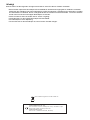 2
2
-
 3
3
-
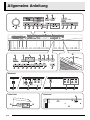 4
4
-
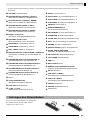 5
5
-
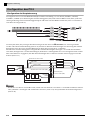 6
6
-
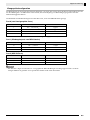 7
7
-
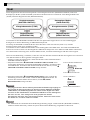 8
8
-
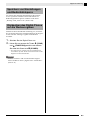 9
9
-
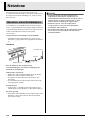 10
10
-
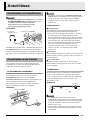 11
11
-
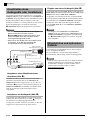 12
12
-
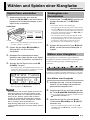 13
13
-
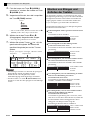 14
14
-
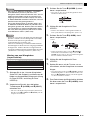 15
15
-
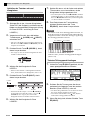 16
16
-
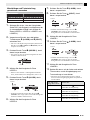 17
17
-
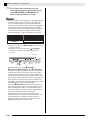 18
18
-
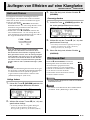 19
19
-
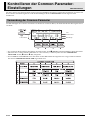 20
20
-
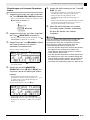 21
21
-
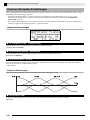 22
22
-
 23
23
-
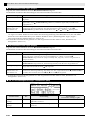 24
24
-
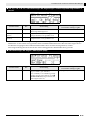 25
25
-
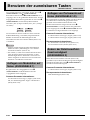 26
26
-
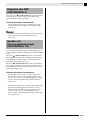 27
27
-
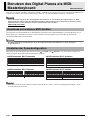 28
28
-
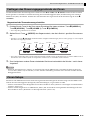 29
29
-
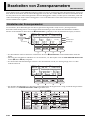 30
30
-
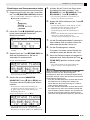 31
31
-
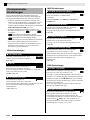 32
32
-
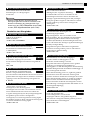 33
33
-
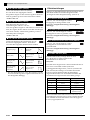 34
34
-
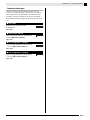 35
35
-
 36
36
-
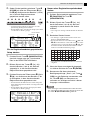 37
37
-
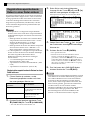 38
38
-
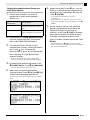 39
39
-
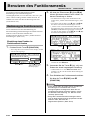 40
40
-
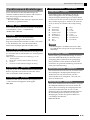 41
41
-
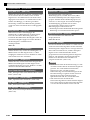 42
42
-
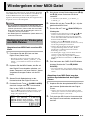 43
43
-
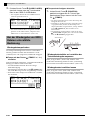 44
44
-
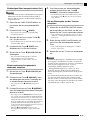 45
45
-
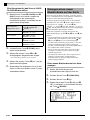 46
46
-
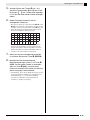 47
47
-
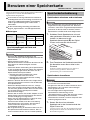 48
48
-
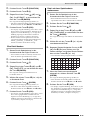 49
49
-
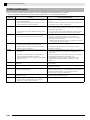 50
50
-
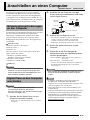 51
51
-
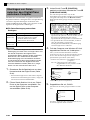 52
52
-
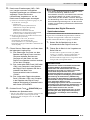 53
53
-
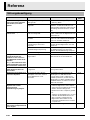 54
54
-
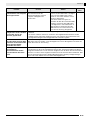 55
55
-
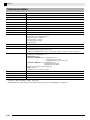 56
56
-
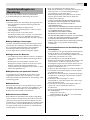 57
57
-
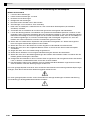 58
58
-
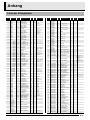 59
59
-
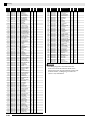 60
60
-
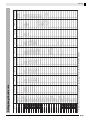 61
61
-
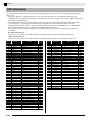 62
62
-
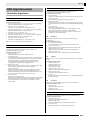 63
63
-
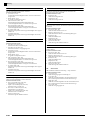 64
64
-
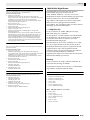 65
65
-
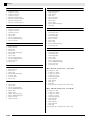 66
66
-
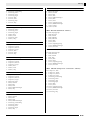 67
67
-
 68
68
-
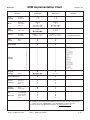 69
69
-
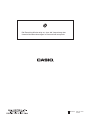 70
70
Casio PX-3BK Bedienungsanleitung
- Kategorie
- Digitale Klaviere
- Typ
- Bedienungsanleitung
- Dieses Handbuch ist auch geeignet für